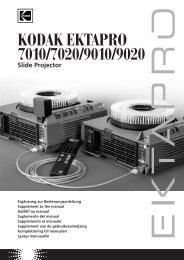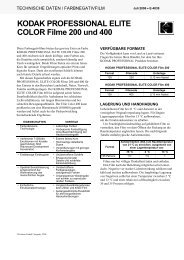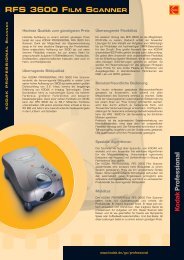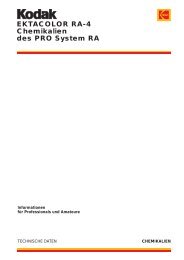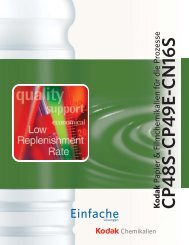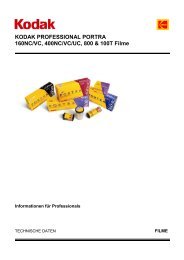Scanner de film RFS 3600 KODAK PROFESSIONAL
Scanner de film RFS 3600 KODAK PROFESSIONAL
Scanner de film RFS 3600 KODAK PROFESSIONAL
You also want an ePaper? Increase the reach of your titles
YUMPU automatically turns print PDFs into web optimized ePapers that Google loves.
Didacticiel : utilisation <strong>de</strong>s logiciels du scanner<br />
Le logiciel <strong>de</strong> numérisation peut être utilisé <strong>de</strong> diverses façons, selon vos besoins. Cette section<br />
décrit l'une <strong>de</strong> ces utilisations et présente les fonctions logicielles. Pour plus d'informations sur ces<br />
fonctions, consultez la section Référence – Logiciel.<br />
Vous <strong>de</strong>vez connaître le fonctionnement <strong>de</strong> l'ordinateur et d'Adobe Photoshop et avoir connecté<br />
correctement le scanner à l'ordinateur en suivant les instructions <strong>de</strong> la section Connexion du<br />
scanner à l'ordinateur. Vous <strong>de</strong>vez également avoir pris connaissance <strong>de</strong>s informations <strong>de</strong>s trois<br />
sections suivantes : Informations <strong>de</strong> sécurité importantes, Installation <strong>de</strong>s logiciel du scanner et<br />
Chargement <strong>de</strong> <strong>film</strong>s en ban<strong>de</strong> et <strong>de</strong> diapositives.<br />
Les premières sections du présent manuel expliquent comment numériser une seule image. Il est<br />
cependant possible d'en sélectionner plusieurs pour les numériser en série ; les opérations<br />
nécessaires sont décrites plus loin, dans la section Utilisation <strong>de</strong> plusieurs images sélectionnées.<br />
Ouverture du logiciel <strong>de</strong> numérisation<br />
Suivez les instructions <strong>de</strong> cette section au moment d'utiliser le scanner.<br />
1. Alors que l'ordinateur, le scanner et les (éventuels) autres périphériques sont hors<br />
tension, allumez le scanner en appuyant sur l'interrupteur <strong>de</strong> mise sous tension (I) situé<br />
à l'arrière <strong>de</strong> l'appareil. Le voyant situé sur le <strong>de</strong>ssus du scanner s'allume.<br />
Après avoir exécuté sa procédure <strong>de</strong> démarrage, le scanner est prêt à être utilisé.<br />
Attention : si le scanner utilise une connexion SCSI, allumez-le toujours avant<br />
l'ordinateur.<br />
2. Allumez les autres périphériques si nécessaire.<br />
3. Allumez l'ordinateur.<br />
4. Ouvrez Adobe Photoshop.<br />
5. Ouvrez la fenêtre du scanner sur le Macintosh ou le PC <strong>de</strong> la manière suivante. (Si les<br />
options ci-<strong>de</strong>ssous ne sont pas disponibles, réinstallez le logiciel <strong>de</strong> numérisation en<br />
suivant les instructions <strong>de</strong> la section Installation <strong>de</strong>s logiciel du scanner.)<br />
Macintosh. Choisissez <strong>KODAK</strong> <strong>RFS</strong> <strong>3600</strong> dans le sous-menu Importation du menu<br />
Fichier d'Adobe Photoshop ; la fenêtre du logiciel <strong>de</strong> numérisation apparaît.<br />
Compatible PC. Suivez les instructions ci-<strong>de</strong>ssous :<br />
A. Choisissez Source TWAIN 32... dans le sous-menu Importation du menu Fichier<br />
d'Adobe Photoshop ; la boîte <strong>de</strong> dialogue Sélectionner source apparaît.<br />
B. Cliquez sur Source <strong>de</strong> données TWAIN <strong>RFS</strong> <strong>3600</strong>.<br />
C. Cliquez sur Sélectionner ; vous revenez à Adobe Photoshop.<br />
Remarque : il n'est pas nécessaire <strong>de</strong> répéter les étapes A à C à chaque utilisation<br />
du logiciel ; la prochaine fois, appliquez seulement l'étape D <strong>de</strong> cette procédure.<br />
D. Choisissez TWAIN 32 dans le sous-menu Importation du menu Fichier ; la fenêtre<br />
du logiciel <strong>de</strong> numérisation apparaît.<br />
Manuel d'utilisation du scanner <strong>de</strong> <strong>film</strong> <strong>RFS</strong> <strong>3600</strong> <strong>KODAK</strong> <strong>PROFESSIONAL</strong> Page 20